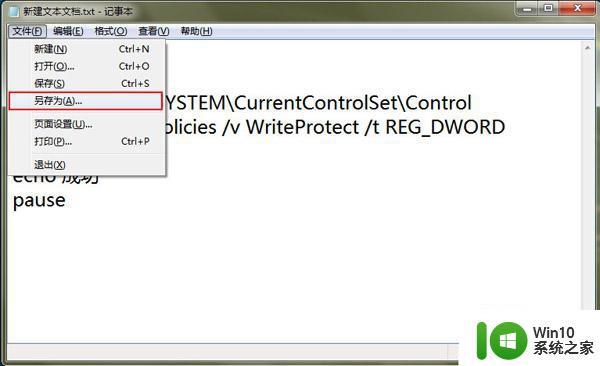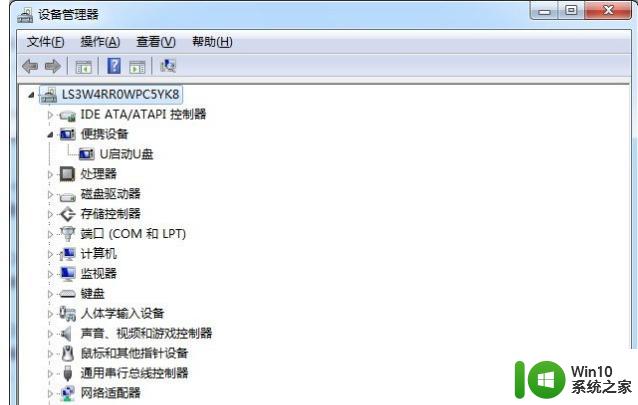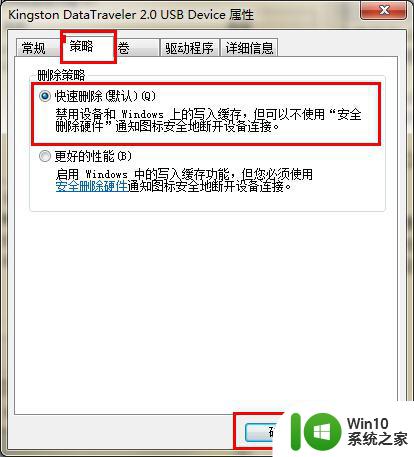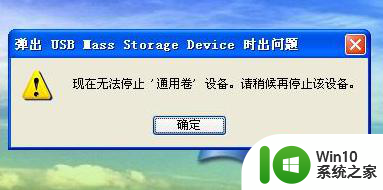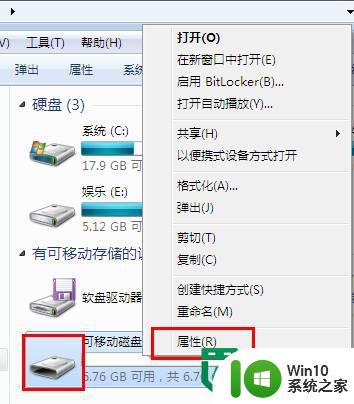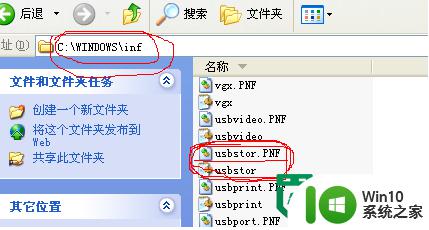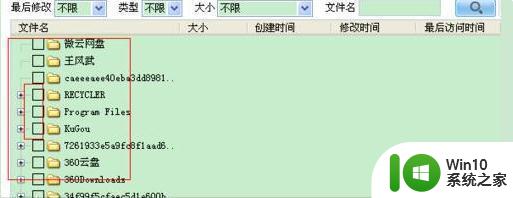禁止电脑向U盘输出数据的方法 如何防止电脑向U盘输出数据
更新时间:2024-05-07 13:40:20作者:jiang
在当今信息时代,数据安全问题备受关注,为了防止电脑向U盘输出数据,我们可以采取一些方法来加强保护。例如可以通过设置权限限制或者使用数据加密技术来确保数据不会被非法输出到U盘。定期检查电脑系统是否存在漏洞,及时更新安全补丁也是保护数据安全的关键措施之一。通过这些方法,我们可以有效地防止电脑向U盘输出数据,保护个人隐私和重要信息的安全。
具体操作方法:
1、按住“win+r”,在弹出的运行窗口输入“gpedit.msc”,回车;
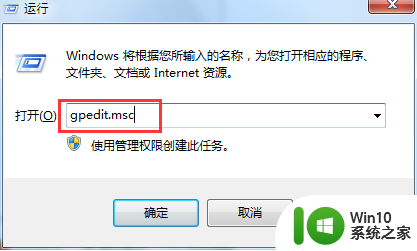
2、在编辑器中展开【计算机配置】→【管理模块】→【系统】→【可移动存储访问】,装机“可移动存储:拒绝写入操作”;
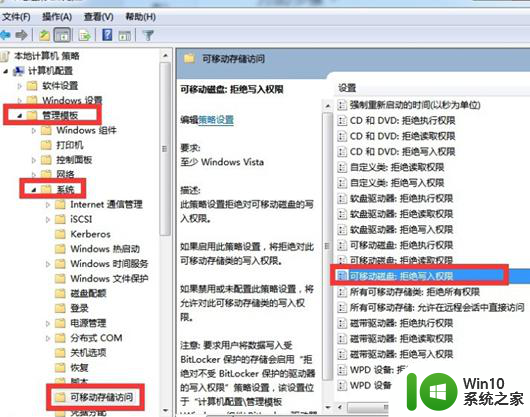
3、在弹出的窗口选中“已启用”,点击“确认”。
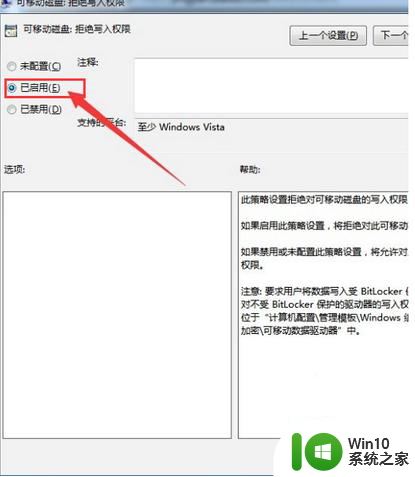
以上就是禁止电脑向U盘输出数据的方法的全部内容,有出现这种现象的小伙伴不妨根据小编的方法来解决吧,希望能够对大家有所帮助。